| Introduction
au WALBASIC
partie
1
La newsletter de cette semaine constitue premier
volet consacré à la présentation du Walbasic. Suite à vos
nombreuses demandes, plusieurs newsletters seront d'ailleurs consacrées à son étude.
Le Walbasic est un langage qui a été développé par
la société Waldata. Ce langage s'approche du langage
Basic déjà connu du grand public. Le Walbasic a été conçu
avec une volonté de simplicité afin de le rendre facilement
appropriable pour ses utilisateurs. Le Walbasic, c'est aussi un langage
très complet qui contient plus de 700 fonctions. La newsletter
de cette semaine vous présentera les premières fonctions
que vous pourrez utiliser notamment pour la création et l'édition
de tableaux dynamiques.
Walbasic: Premiers pas avec les tableaux
dynamiques Le Walbasic vous permet de créer ou de de
modifier les multiples ressources de votre logiciel. Il s'agit en
effet de l'ensemble des tableaux dynamiques, des courbes dynamiques,
des scripts, des systèmes de profitabilité et des indicateurs
dynamiques.
A titre d'exemple, nous vous présenterons
une utilisation simple du Walbasic à travers la création
et la personnalisation de tableaux dynamiques. Les fonctions
qui doivent vous être utiles pour la réalisation d'un
tableau.
La création d'un nouveau tableau:
Afin de créer un tableau dynamique, vous
devez ouvrir l'onglet "Fichier", puis "Nouveau" et enfin "Tableau
dynamique".

Le tableau en mode Edition et ajout d'une nouvelle
colonne:
Afin de modifier (éditer) le nouveau tableau
dynamique, il vous suffit d'effectuer un clic droit sur le tableau
et de sélectionner la fonctionnalité "Propriété du
tableau dynamique". Vous pouvez également cliquer sur le bouton
de commande "Propriété" dans la barre de menu de votre
tableau.
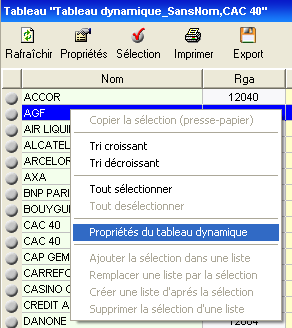
L'ajout d'une nouvelle colonne:
Afin d'ajouter une nouvelle colonne, vous devez
effectuer un clic sur le bouton  . .
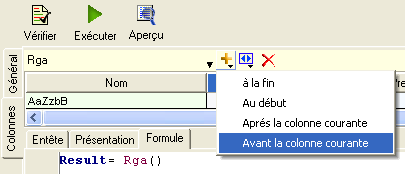
Les boutons de commande  et et  permettent
respectivement de déplacer la colonne courante ou de la supprimer. permettent
respectivement de déplacer la colonne courante ou de la supprimer.
L'affichage du résultat dans une colonne:
Afin d'afficher un résultat dans une colonne,
on utilise l'instruction "Result". De cette façon,
pour renvoyez un résultat on écrit: Result="xxxx".
A titre d'exemple, si vous souhaitez afficher dfans une colonne le
cours de la valeur, vous devez écrire: result= tcrs().
L'affichage des différentes informations
relatives aux cours via le Walbasic:
Pr, Ph, Pb, Crs, Vol
Ph()= retourne le plus haut
de la séance
Pb()= retourne le plus bas de la séance
Pr()= retourne le cours d'ouverture de la séance
Crs()= retourne le cours de clôture. Exemple:
A titre d'exemple, l'ajout de 3 colonnes dans un
tableau dynamique affichant le plus haut, le plus la clôture
prendra la forme suivante:
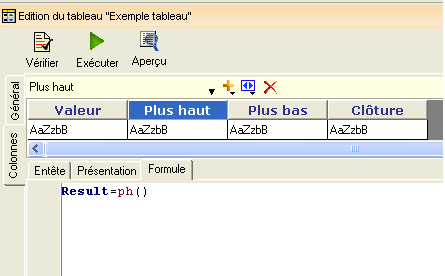
Ci-dessus, vous pouvez visualiser la colonne "Plus
haut" et le script Walbasic associé dans l'onglet formule.
Il en va de même en ce qui concerne la colonne plus bas [ Result =
pb() ] et la colonne clôture [ Result =
Crs() ].
L'affichage des différentes informations
relatives aux cours via le Walbasic:
Conclusion
Voilà pour aujourd'hui. A très bientôt pour
la prochaine Newsletter. N'hésitez pas à nous faire
part de vos remarques et suggestions. Avez-vous trouvé cette
lettre intéressante, vous a-t-elle été utile
?
L'équipe Waldata |


